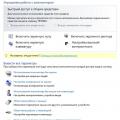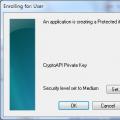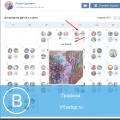Среди нас есть люди, которым сложно делать то, что мы считаем простым. Это может касаться любой стороны жизни, в том числе и взаимодействия с компьютером. А еще это напрямую может касаться ваших близких, которым вы можете помочь. Этот текст адресован вам, ведь именно вы можете его прочитать, для вас нет никаких сложностей в наборе текста и управлении мышью. Давайте разберемся с тем, как облегчить работу на ПК тем, для кого все это не так просто.
Этот обзор открывает на МТС/Медиа цикл инструкций для людей с ограниченными возможностями и, может быть, даже в большей степени для тех, кто может им помочь во всем разобраться. Мы начинаем с персонального компьютера и возможностей, которые встроены в самую популярную в мире операционную систему для ПК - Windows 7. Сразу оговоримся, что и новая родственная ОС Windows 10 обладает схожими функциями.
Windows 7 поможет управляться с ПК тем, у кого есть сложности со зрением, и тем, для кого не годятся стандартные приемы работы с мышью и клавиатурой.
Принцип одного окна
Microsoft собрала все нужные нам функции в одном месте, так что их будет легко найти и удобно использовать. Нажимайте на кнопку «Пуск», а в открывшемся меню - пункт «Все программы». В категории «Стандартные» найдите папку «Специальные возможности», а в ней - Центр специальных возможностей. Лучше сразу создать ярлык для рабочего стола, чтобы в дальнейшем обойтись без квеста по меню.
Открывшееся окно и есть наша отправная точка. На скриншоте ниже видно, как получить доступ ко всем опциям, о которых пойдет речь дальше.

Мы должны сразу предупредить о том, что не во всех случаях функции, собранные в Центре специальных возможностей, сделают управление ПК легким. Иногда это будет переход от очень сложного к менее сложному, иногда - от невозможного к возможному хоть как-нибудь. Так или иначе, тех, ради кого мы все это разбираем, потребуется обучить, а затем еще будет непростой период привыкания. Только потом будет результат.
Для многих функций необходимо оснастить компьютер аудиоколонками и микрофоном: это позволит слышать то, что трудно рассмотреть, и дать команду голосом тогда, когда трудно или вообще нельзя для того же использовать клавиатуру и мышь.
Учимся видеть
Для людей с ослабленным зрением интерфейс Windows с множеством мелких деталей - настоящая мука. Включив экранную лупу можно в несколько раз увеличивать в размерах любой участок экрана, а перемещаться по нему можно все так же, при помощи мыши. Окно управления экранной лупой предельно простое, никаких подводных камней нет: главное выбрать нужный уровень увеличения кнопками «Плюс» и «Минус».

Вторая функция для плохо видящих людей - изменение внешнего вида интерфейса Windows на более контрастный. Попробуйте включить такой режим - по умолчанию, это делается сочетанием клавиш Левый Alt + Левый Shift + Print Screen . Повторное использование тех же клавиш режим отключает. Другие мелкие изменения в отображении элементов управления Windows доступны из Центра специальных возможностей через пункт «Настройка изображения на экране».

Третья функция - самая радикальная, так как она позволяет делать некоторые операции на компьютере вовсе без экрана или тогда, когда на нем почти ничего не удается рассмотреть несмотря на использование уже описанных возможностей. Для этого в Windows можно включить экранного диктора, который будет читать весь текст, отображаемый в окнах. На вашем ПК скорее всего, не будет специального программного обеспечения. Чтобы это исправить, вам потребуется загрузить три бесплатных модуля с сайта Microsoft .
По ссылке выше нужно выбрать вариант для версии Windows 7 - 32 или 64 бит. По ссылке ниже для поддержки русского языка нужно загрузить только файлы MSSpeech_SR_ru-RU_TELE.msi и MSSpeech_TTS_ru-RU_Elena.msi
.
https://www.microsoft.com/en-us/download/details.aspx?id=27224
Если все уже установлено, в настройках функции экранного диктора нужно выбрать русский язык.

Улучшаем клавиатуру и мышь
Тем, кому трудно найти общий язык с мышью, можно помочь и с этим. В первую очередь, зайдите в стандартные настройки мыши и отрегулируйте скорость перемещения указателя, его размер, скорость срабатывания двойного нажатия. В Центре специальных возможностей, кроме того, можно включить управление мышью с клавиатуры.
Удивительно, но можно сделать и наоборот. Включив виртуальную клавиатуру, можно нажимать на ее клавиши, используя указатель мыши.

Обычную клавиатуру можно «прокачать», включив последовательное нажатие клавиш для их сочетаний вместо одновременного. За это отвечает параметр «Залипание клавиш». После включения опции, к примеру, нужно будет для копирования нажимать Ctrl и С не вместе, а по очереди с не слишком большой паузой.

Делай, как я говорю
Windows 7 поддерживает голосовое управление - функцию очень полезную для тех, кто плохо видит или с трудом может использовать мышь и клавиатуру. К сожалению, Microsoft так и не адаптировала эту возможность под русский язык. Если человек, который будет пользоваться ПК, готов управлять им на английском, предварительно придется в настройках Windows 7 интерфейс операционной системы тоже переключить на этот язык, и только потом можно будет включить параметр «Распознавание речи» в Центре специальных возможностей.
Если возвращаться к управлению на русском, то есть несколько сторонних программ, например, «Горыныч» или Vople, но работают они не очень хорошо, и никакой поддержки со стороны разработчиков не ведется. Даже официальный сайт найти нельзя. Прочие сайты, предлагающие скачать эти программы, мы рекомендовать поостережемся. Примерно та же ситуация с диктовкой текста на русском.
Что же делать? Пожалуй, пока остается перейти на Windows 10 и ждать, когда встроенный голосовой помощник научится русскому. По слухам, этом может случится уже в 2016 году. Следите за новостями.
Тему этой книги мы заключили в достаточно жесткие рамки. Речь пойдет только о персональных компьютерах и ноутбуках, подключаемых к ним периферийных устройствах, и совсем немного о мобильных телефонах и специальных тифлокомпьютерах. Также мы обсудим некоторые технологии Интернета - они напрямую связаны с компьютерной техникой.
«За кадром» обсуждения остаются устройства медицинского назначения, протезы, слуховые аппараты и прочая техника, которую используют или осваивают при обязательном участии специалистов. Хотя почти все эти устройства являются цифровыми, а многие построены на базе микрокомпьютеров, давать в книге какие-то рекомендации и инструкции по ним мы не вправе.
1.1. Компьютер как инструмент и протез
Компьютер мы рассматриваем в двух качествах. В некоторых случаях он может служить протезом: восстанавливать или заменять отдельные сенсорные функции. Например, программы экранного доступа и «читалки», озвучивая текст, позволяют человеку с ограничениями по зрению читать.
Однако в основном компьютер представляет собой доступный человеку с ограниченными возможностями инструмент для выполнения каких-то определенных задач. В такой инструмент его превращают соответствующие устройства ввода/вывода, программы и особые настройки.
1.1.1. Доступность, инклюзия и качество жизни
Пользу и эффект от любых технологий целесообразно оценивать в нескольких разрезах. Техника - частное решение, а конечными целями ее разработки и применения являются некоторые общечеловеческие ценности.
Развитие общества как улучшение качества жизни любого его члена - одна из аксиом социологии и этики. «Качество жизни» человека - понятие одновременно и объективное, и субъективное. Объективными показателями являются материальная обеспеченность, безопасность, экологическая обстановка, транспортная сеть.
Субъективную сторону обычно характеризуют как «удовлетворенность человека своей жизнью». Качество жизни зависит от состояния здоровья, взаимоотношений и положения в обществе, свободы деятельности и выбора, уровня образования, доступа к культурным ценностям, социального, психологического и профессионального самоутверждения.
Качество жизни, в отличие от благосостояния или материального достатка, сложно выразить в каких-то величинах. Скорее, к нему применима относительная или д аже полярная оценка: «удовлетворительное - неудовлетворительное». При этом человек обычно сравнивает свое положение с положением соседа и «того парня». Не вполне корректно говорить о качестве жизни «общества в целом» - это похоже на «среднюю температуру по больнице».
Вместе с тем, есть четкий социологический критерий - доля людей, чье качество жизни близко к неудовлетворительному. В обществе, которое старается следовать гуманитарным принципам, она стремится к нулю. Там же, где царит дискриминация, число таких людей растет.
В силу своих физических, сенсорных и ментальных особенностей часть людей бывает ограничена в достижении желаемого качества жизни. В материальном отношении - это недоступность тех или иных благ, в плане социальном - дискриминация по разным соображениям, с точки зрения социальной психологии - неприятие некоторыми членами общества людей с особенностями.
В современном мире позитивной является идея инклюзии - полного включения людей с особенностями и ограниченными возможностями в жизнь общества. Концепция относительно новая - еще в середине XX века в основном говорилось об адаптации и интеграции. Принципиальная разница в том, что адаптация означает приспособление особенных людей к общей среде, интеграция подразумевает отчасти приспособление людей с ограничениями и отчасти создание для них особых условий, а инклюзия - формирование среды, одинаково доступной всем людям независимо от их особенностей.
Пока мы чаще слышим об инклюзии в системе образования, но это лишь одна из ее составляющих. Само понятие гораздо шире, оно охватывает все стороны жизни.
Главные материальные условия инклюзии - создание так называемой доступной среды. Это и «безбарьерное пространство», доступное людям с ограниченной подвижностью и незрячим, и единая информационная среда, к которой способны обращаться люди с любыми видами ограничений. Вот о последней, по большому счету, и идет речь в нашей книге.
Очень верную, на мой взгляд, концепцию доступной среды привел Гарри Барбер (Gary Barber) в своей статье «Kill Accessibility» manwithnoblog.com/2010/05/20/kill-accessibility/. Идея заключается в том, чтобы вообще «убить» понятие доступности и перестать говорить о ней как о чем-то особом. Вместо этого любая новая разработка (автор в основном говорит об Интернете) должна изначально предусматривать различные способы обращения и быть одинаково доступной зрячим и незрячим, слышащим и неслышащим людям. Такие принципы уже находят воплощение в современных стандартах разработки сайтов и приложений.
Примерно ту же идею содержит определение «универсального дизайна», приведенное в Конвенции ООН о правах инвалидов. «Универсальный дизайн» означает дизайн предметов, обстановок, программ и услуг, призванный сделать их в максимально возможной степени пригодными к пользованию для всех людей без необходимости адаптации или специального дизайна. Хотя это не исключает необходимость ассистивных устройств для некоторых людей с определенными особенностями, в целом нужно стремиться к тому, чтобы любые вещи или программы разрабатывались с учетом нужд людей с ограниченными возможностями.
1.1.2. Современные цифровые технологии для людей с ограниченными возможностями
Что мы понимаем под цифровыми технологиями? Иначе их можно называть компьютерными, информационными - в принципе, все это одно и то же. Объединяет такие технологии то, что с их помощью любая информация обрабатывается, хранится и передается в цифровом виде.
Прежде всего, это персональные компьютеры и программы для них. Хотя ПК изначально задумывался как машина для работы с текстами и вычислений, современный компьютер обладает широким набором функций.
Компьютер универсален. На достаточно стандартной аппаратной части («начинка» всех ПК и ноутбуков в общем-то почти одинакова) устанавливаются и работают программы, несущие самые разные функции. Нужно решить какую-либо задачу - найдите, установите и запустите соответствующую программу.
Мультимедиа - общее название для графики, звука и видео, воспроизводимых с помощью компьютера. Одним из видов мультимедиа являются компьютерные игры.
Интернет - Всемирная компьютерная сеть. Любой компьютер, подключенный к Интернету, сам становится одним из узлов этой сети.
С одной стороны, это гигантское хранилище информации, которое снабжено развитыми средствами поиска.
С другой стороны, Интернет - универсальная среда передачи информации. Информация может быть любой (текст, изображение, различные файлы, аудио и видео), поэтому Интернет все больше становится средством связи.
Мобильные телефоны постепенно приобретают все черты полноценных компьютеров. Смартфоны и так являются самыми настоящими компьютерами, только маленькими - на них работает операционная система, под которой устанавливаются и запускаются различные программы.
Сотовая связь сегодня неразрывно связана с Интернетом. В современном понимании граница между сетями передачи данных и связью практически стерта: телефоны используют для обращения к ресурсам Интернета, обмена текстовыми сообщениями и электронной почты, а компьютеры - для голосовой и видеосвязи.
Благодаря цифровому представлению информацию легко преобразовывать. Например, отсканированное или сфотографированное изображение с помощью программ оптического распознавания символов (OCR) «перегоняется» в редактируемый текст, а его, в свою очередь, программы-синтезаторы речи читают вслух. Постепенно решается и обратная задача - распознавание речи с переводом ее в печатный текст.
По большому счету, каких-то особенных компьютерных технологий для людей с ограниченными возможностями не существует. Практически все, что обсуждается в нашей книге, - применение повсеместно используемых технологий, но в особых целях. Единственным исключением можно считать тактильные (брайлевские) дисплеи - принцип их работы востребован только незрячими людьми.
Особенные требования, которые люди с ограничениями предъявляют к компьютерной технике, касаются главным образом взаимодействия человека и компьютера, способов ввода/вывода информации. Стандартные устройства ввода: клавиатура и мышь. Людям с ограничениями подвижности или особенностями моторики в одних случаях достаточно лишь настроить систему. В других случаях нужны специальные мыши и клавиатуры - увеличенного размера и подходящей формы.
Основным устройством вывода обычно является монитор. При ограничениях по зрению применяются особые настройки изображения, желательно использовать экраны большого размера. Альтернативный вывод - звук, причем программы экранного доступа дублируют голосом почти все элементы с экрана.
Довольно простыми средствами компьютер удается сделать доступным для людей с любыми видами ограничений. Как следствие, более доступными становятся информационная среда и коммуникации. Это дает очень много - через информацию и коммуникацию человек включается в жизнь общества, во все происходящие в нем процессы. Основные аспекты включения (инклюзии): общение, образование, работу - мы рассмотрим подробнее.
1.1.3. Компьютерная грамотность
Информационные технологии повышают качество жизни только в том случае, если люди умеют ими пользоваться. При этом существует «эффект умножения». Например, видеосвязь с помощью компьютера была изобретена довольно давно - еще в Windows 98 в числе стандартных приложений присутствовала программа NetMeeting. Однако нормой видеозвонки стали лишь в последние годы. Конечно, предпосылкой послужило массовое распространение высокоскоростных подключений к Интернету. С другой стороны, видеосвязь через Skype начала набирать популярность с того, что сначала ей заинтересовались некоторые «продвинутые пользователи». Они привлекли своих знакомых, те - своих, и лишь тогда круг абонентов стал расти в геометрической прогрессии.
Таким образом, доступная среда - не только технологии, но и достаточное количество людей «на другом конце провода», умеющих и готовых пользоваться такими технологиями. Из чего складывается компьютерная грамотность?
В первую очередь, это основные навыки работы с компьютером, мобильным телефоном или смартфоном. Растущее поколение получает такие навыки с самых ранних лет, перенимая их у родителей и сверстников.
Принцип освоения компьютера сегодня очень прост. Предполагается, что операционная система уже установлена «из магазина», а постоянное высокоскоростное подключение к Интернету уже настроено провайдером. Покажите человеку, как включить компьютер, как вызвать справочную систему, как запустить браузер, как пользоваться поиском. По идее, все остальное он дальше освоит сам! Правда, сначала должна развиться привычка активно искать ответы.
Другая составляющая компьютерной грамотности - овладение терминологией. Чтобы искать и спрашивать, нужно хотя бы приблизительно представлять, что как называется. Основное подспорье в этом - справочная система Windows, Интернет и компьютерная литература.
Если ваши задачи шире, чем просмотр сайтов, общение в социальных сетях и написание рефератов, нужно осваивать соответствующие прикладные программы. Как узнать, какие приложения подходят для выполнения определенных задач? Опять же, существует поиск! Например, Яндекс в ответ на запрос «программа чертеж» выдаст ссылки на несколько десятков программ для проектирования и черчения. Заодно вы выясните, что интересующая вас область иначе называется САПР или, по-английски, CAD - по таким запросам найдется еще целый ряд приложений.
К теме нашей книги вопрос «какая программа нужна для того, чтобы...?» имеет самое прямое отношение. Иногда складывается парадоксальная ситуация. Есть объективная потребность, есть необходимые программы, но многие заинтересованные люди даже не подозревают об их существовании.
Хорошо, если рядом оказывается тот, кто знает и может подсказать решение. К поиску же почему-то обращаются реже, чем следовало ожидать. Мы постарались если не описать приложения, подходящие пользователям в той или иной ситуации, то хотя бы перечислить их названия и дать ссылки.
Следующий уровень освоения компьютера - самостоятельная установка/переустановка системы, настройка ее по своему желанию, устранение неполадок. Это уже «почти профессиональная» работа с компьютером - человек способен самостоятельно справиться со многими проблемами, и, возможно, помочь другим.
Люди с физическими ограничениями чаще всего осваивают компьютер самостоятельно. Особенности касаются способов ввода (джойстиком, с экранной клавиатуры и т. д.), но в остальном приемы работы с компьютером такие же, как для всех. Соответственно, применимы любые учебники, пособия, самоучители - нужно только делать поправку на альтернативные устройства управления.
Использование компьютера слабовидящими и незрячими людьми - особая тема. Взаимодействие с компьютером через речевой интерфейс и программы экранного доступа существенно отличается от приемов работы с окнами и указателем мыши на экране.
На первых порах участие инструктора обязательно. Только когда человек начнет уверенно находить и открывать файлы, он сможет обращаться к справочным материалам и другим документам, к аудиозаписям.
Самоучители работы на компьютере для незрячих существуют - это либо текстовые документы, либо аудиокниги. Некоторые из них опубликованы, например, на портале «Компьютерные технологии для незрячих и слабовидящих» (www.tiflocomp.ru) и на сайте Тифлоинформационного центра Нижегородск ого государственного университета (www.unn.runnet.ru). Инструкции в этих учебниках выглядят звучат примерно так: «Нажимаем клавишу INSERT, после чего, если мы один раз нажмём F12, то услышим время, если нажмём дважды, то JAWS скажет день, месяц и текущий год».
1.1.4. Подходящие компьютеры и мобильные телефоны
Какие требования предъявляются к цифровой технике для людей с ограничениями? В отношении персональных компьютеров каких-то принципиальных особенностей нет.
Подойдет любой современный системный блок класса «для дома и офиса», т. е. самый недорогой. Производительности такого компьютера под управлением Windows 7, Windows 8 или последних версий Linux вполне достаточно для работы программ экранного доступа и другого специального ПО.
Разумеется, для игр нужен более производительный компьютер. Особенно в этом случае важна производительность видеокарты. Однако «игровая» конфигурация компьютера к специальным возможностям никакого отношения не имеет - просто на таком компьютере можно еще и играть.
Внимание следует уделить выбору периферийного оборудования. Например, людям с ограничениями по зрению удобнее работать за большим монитором (диагональю 22–24 дюйма). Пользователям с ограниченной подвижностью или особенностями моторики подходят некоторые «игровые» мыши и клавиатуры (из-за наличия на них множества программируемых кнопок и клавиш) либо специальные манипуляторы: джойстики, спецклавиатуры и другие подобные устройства.
Насколько отвечают особым потребностям ноутбуки? В общем случае портативный компьютер трудно назвать удачным выбором. У него маленький экран и маленькая клавиатура с тесно расположенными клавишами. Однако некоторые люди находят в такой конструкции определенные плюсы - это зависит от индивидуальных особенностей.
По целевым государственным закупкам, например для дистанционного обучения школьников, приобретается довольно много компьютеров Apple. Одна из причин такого решения - наличие среди стандартных функций Mac OS поддержки речевого ввода/вывода на русском языке и других специальных возможностей.
Стоит ли покупать такие компьютеры самостоятельно? Сравнение Microsoft Windows, Linux и Mac OS - предмет многолетних «священных войн» между сторонниками и поклонниками этих систем. Любопытно, что ругают в основном Windows, однако по всему миру на подавляющем большинстве компьютеров установлена именно эта ОС!
По моему мнению, компьютер Apple с Mac OS - вариант, достойный во всех отношениях. Однако следует помнить и о «пользе массовых решений» - например, получить совет у знакомых или найти хороший самоучитель пользователю Windows не в пример проще, чем пользователю Mac OS. Относительным недостатком компьютеров Apple можно считать их высокую цену и то, что среди приложений для Mac OS преобладают платные программы.
Так что выбор компьютера и операционной системы для него целиком остается за вами. Примеры в этой книге в основном относятся к Windows, но принципы вполне применимы к любой системе - очень близкие по функциональности программы разрабатываются для всех систем.
Если рассматривать мобильный телефон исключительно как телефонный аппарат, то доступность его зависит от величины кнопок, размера экрана и наличия набора голосом. Голосовой набор предусмотрен практически во всех современных мобильниках. Моделей с крупными кнопками не так уж много, но они обязательно присутствуют в ассортименте любого салона связи. Как правило, у этих моделей (которые в народе называют «бабушкофонами») дисплей тоже большой и контрастный.
Существуют и специальные телефоны для незрячих. Это серийные модели известных брендов, но с «переделанной» прошивкой, - такой модификацией занимаются некоторые небольшие компании. Продаются подобные телефоны по предварительному заказу через Интернет.
Наибольший интерес для людей с ограниченными возможностями представляют смартфоны. Отличие смартфона от обычного мобильника в том, что на смартфоне работает своя операционная система - например, Symbian, Windows Mobile или Android. Функции смартфона почти целиком определяют установленные на нем приложения, среди которых немало программ для людей с ограничениями по зрению.
1.1.5. Специальное программное обеспечение
Обычно программное обеспечение условно делят на операционную систему и прикладные программы. Операционная система (ОС) - комплекс программ, который первым запускается на компьютере и позволяет устанавливать и запускать все остальные программы. Она также создает интерфейс пользователя - то, с помощью чего мы взаимодействуем с компьютером: рабочий стол, кнопки, меню, указатель мыши, диалоговые окна и т. д.
В современных операционных системах, будь то Microsoft Windows, Linux, Android или Mac OS, интерфейс построен по почти одной и той же интуитивно понятной схеме. Это рабочий стол, на котором вы можете хранить документы и значки для запуска программ, главное меню, которое служит для вызова программ и настроек, окна, в которых работают программы. Для пользователя, ранее освоившего Windows, переход на Linux или Mac OS особой проблемы не составляет, и наоборот.
Прикладные программы (приложения) служат для решения каких-либо конкретных задач. Например, для работы с текстами нужна программа-редактор, для просмотра ресурсов Интернета - браузер, для воспроизведения музыки или видео - проигрыватель.
Вместе с операционной системой устанавливается и набор самых необходимых приложений. Обычно их так и называют - «стандартные приложения». Например, стандартными приложениями Windows являются браузер Internet Explorer, текстовые редакторы Блокнот и WordPad, универсальный проигрыватель Windows Media, графический редактор Paint и некоторые другие. Ярлыки для вызова этих программ находятся в группе Пуск | Все программы | Стандартные.
Если хочется более широкой функциональности, соответствующие прикладные программы нужно устанавливать самостоятельно. Выбор компьютерных программ огромен. Среди них есть как свободно распространяемые (бесплатные), так и коммерческие (платные). Для решения каждой задачи существуют, как правило, несколько альтернатив. Например, для работы с документами и электронными таблицами служат платный пакет программ Microsoft Office или очень близкий к нему по функциям бесплатный набор приложений LibreOffice.org (пришедший на смену переставшему быть бесплатным проекту OpenOffice.org).
Существуют программы, специально предназначенные для людей с ограниченными возможностями. Они позволяют вводить данные с использованием только клавиатуры или только мыши, озвучивать содержимое экрана и т. д.
Некоторые из этих программ являются стандартными компонентами ОС. Например, в Windows это экранная клавиатура, экранная лупа и еще несколько компонентов (Пуск | Все программы | Стандартные | Специальные возможности). В различные дистрибутивы Linux входит многофункциональная программа Orca. В Mac OS X специальные возможности сосредоточены в опции «Универсальный доступ». К ним относятся программа голосового сопровождения VoiceOver, распознавание речи, экранная клавиатура и другие приложения.
Применительно к теме нашей книги, специальные программы - те, которые помогают пользоваться компьютером людям с ограниченными возможностями: приложения для альтернативного ввода данных, программы экранного доступа, средства чтения с экрана. Отдельно следует упомянуть компьютерные игры, доступные незрячим пользователям.
1.1.6. Специальные устройства и компоненты
Доступность компьютера во многом зависит от подключенной к нему периферии. Стандартное и основное устройство вывода - монитор. Как его выбрать, обсуждается в главе 3. Мониторы - массово выпускаемые изделия «общего назначения», и на полках компьютерных магазинов представлен весь их ассортимент. То же самое относится к колонкам, микрофонам, камерам.
Среди клавиатур и мышей, предлагаемых широкому кругу пользователей, есть модели, хорошо подходящие людям с физическими ограничениями. Например, «игровые» мыши и клавиатуры с произвольно программируемыми кнопками, клавиатуры увеличенного размера или с большим ходом клавиш. Правда, в описаниях на сайтах производителей или в интернет-магазинах такие особенности подчеркиваются не всегда. Чтобы в большом ассортименте отыскать то, что вам нужно, часто приходится «читать между строк» и обращать внимание на фотографии изделий.
Специальные устройства ввода: программируемые клавиатуры, клавиатуры с углубленными клавишами, джойстики, трекболы, выносные кнопки, а также манипуляторы, управляемые подбородком или губами. Для незрячих пользователей предназначены тактильные (брайлевские) дисплеи и клавиатуры. Такие устройства выпускаются ограниченными тиражами и в розничную продажу практически не поступают. Их можно заказать через Интернет непосредственно у производителей или в интернет-магазинах США и Европы.
Главная проблема специальной техники кроется в низкой рентабельности ее производства. Технологических наработок в этой области предостаточно. Очень интересные и полезные решения регулярно появляются на выставках. В частности, это всевозможные бесконтактные манипуляторы, дисплеи и гаджеты для незрячих пользователей.
Разработкой концептов для людей с ограниченными возможностями занимаются как представители технических дисциплин, так и дизайнеры. Во многих случаях даже создаются действующие модели и образцы. Тем не менее до серийного выпуска дело доходит редко, и проекты так и остаются на уровне выставочных экземпляров.
К сожалению, изготовление устройств начинает окупаться при определенных объемах производства, а потребность в каждом из них обычно ниже такого порога. В результате приемлемые цены складываются только на изделия, выпускаемые на базе массовых моделей. Например, это клавиатуры с накладками или увеличенными клавишами - специально изготавливаются только некоторые элементы корпуса, а электроника и мембраны берутся от стандартных клавиатур. Такие же изделия, как тактильные дисплеи или некоторые специальные манипуляторы, аналогов не имеют, и вряд ли когда-нибудь будут стоить дешево.
Основное видимое решение на сегодняшний день - государственные программы поддержки, государственные закупки или компенсация расходов на самостоятельное приобретение технических средств реабилитации (ТСР). Такая практика давно существует в отношении протезов, ортопедических изделий, колясок, собакповодырей. Однако из электроники в перечни ТСР входят всего несколько наименований.
1.2. Правовые вопросы
Главный ключ к инклюзии и доступной среде лежит в области законотворчества и правоприменения. Технические средства, о которых идет речь в нашей книге, являются только средствами, а проблему доступности решает общество в целом.
1.2.1. Равенство прав
Основополагающий документ, в котором декларируются права людей с ограниченными возможностями, - Конвенция о правах инвалидов. Она была принята 13 декабря 2006 года резолюцией 61/106 Генеральной Ассамблеи ООН (www.un.org). Россия ратифицировала Конвенцию весной 2012 года.
Центральные положения Конвенции - равные права всех людей и социальная ответственность государства. Согласно Конвенции, государства-участники обязуются обеспечивать и поощрять полную реализацию всех прав человека и основных свобод всеми инвалидами без какой бы то ни было дискриминации по признаку инвалидности. Содержание этих мер приводится в главе 9 Конвенции.
Чтобы наделить инвалидов возможностью вести независимый образ жизни и всесторонне участвовать во всех ее аспектах, государства-участники принимают надлежащие меры для обеспечения инвалидам доступа наравне с другими к физическому окружению, к транспорту, к информации и связи, включая информационнокоммуникационные технологии и системы, а также к другим объектам и услугам, открытым или предоставляемым для населения, как в городских, так и в сельских районах. Эти меры, которые включают выявление и устранение препятствий и барьеров, мешающих доступности, должны распространяться, в частности:
На здания, дороги, транспорт и другие внутренние и внешние объекты, включая школы, жилые дома, медицинские учреждения и рабочие места;
На информационные, коммуникационные и другие службы, включая электронные службы и экстренные службы.
В Российской Федерации права инвалидов и меры их социальной поддержки закреплены в целом ряде законов:
Федеральный закон от 24 ноября 1995 г. № 181-ФЗ «О социальной защите инвалидов в Российской Федерации».
Федеральный закон от 10 декабря 1995 г. № 195-ФЗ «Об основах социального обслуживания населения в Российской Федерации».
Федеральный закон от 2 августа 1995 г. № 122-ФЗ «О социальном обслуживании граждан пожилого возраста и инвалидов».
Постановление Правительства Российской Федерации от 20 февраля 2006 года № 95 «О порядке и условиях признания лица инвалидом».
Заметим, что законодательство обычно оперирует понятием «инвалид» и, следовательно, распространяется на людей, которые признаны инвалидами в установленном порядке. Вместе с тем, круг лиц с ограниченными возможностями гораздо шире. Все мероприятия, направленные на создание доступной среды, в полной мере соответствуют интересам всех людей, однако меры социальной поддержки предоставляются по закону лишь тем, кто признан инвалидом.
1.2.2. Социальная поддержка
Социальная поддержка людей с ограниченными возможностями складывается из двух составляющих. Прежде всего, это меры поддержки, оказываемые государством. Они включают в себя пенсионное обеспечение, компенсационные выплаты, обеспечение лекарствами и средствами реабилитации, медицинскую и социальнопсихологическую помощь, льготы и целевые программы в сфере образования и профессиональной подготовки.
Вторая составляющая - деятельность объединений, некоммерческих организаций, фондов и других негосударственных структур. В настоящее время роль негосударственной поддержки возрастает. В этих программах принимают участие как российские, так и международные организации.
Конкретные меры по социальной поддержке инвалидов закреплены во многих постановлениях и подведомственных актах. Субъекты Федерации принимают у себя программы, которые на региональном уровне могут расширять объем социальной поддержки.
Федеральный перечень реабилитационных мероприятий, технических средств реабилитации и услуг, предоставляемых инвалиду, утвержден распоряжением Правительства РФ № 2347-р 30 декабря 2005 г. В этот перечень в числе прочих средств вошли:
Специальные устройства для чтения «говорящих книг» и для оптической коррекции слабовидения, в том числе проигрыватели флэш-карт и электронные ручные видеоувеличители;
Сигнализаторы звука световые и вибрационные;
Слуховые аппараты;
Телефонные устройства с текстовым выходом, в том числе сотовые телефоны и смартфоны;
Список является исчерпывающим. Составлен он был довольно давно, и многие современные устройства в него не включены.
Приказ Минздравсоцразвития РФ № 57н от 31 января 2011 г. (в редакции Приказа Минздравсоцразвития РФ от 08.09.2011 № 1028н) утверждает порядок компенсации в случае самостоятельного приобретения технических средств реабилитации. В совокупности схема получения ТСР или компенсации выглядит следующим образом:
1. Орган медико-социальной экспертизы (МСЭ) составляет индивидуальную программу реабилитации (ИПР) инвалида. В ней указаны необходимые технические
2. средства реабилитации из числа входящих в федеральный перечень таких средств.
3. Инвалид обращается в отделение социальной реабилитации Центра социального обслуживания по месту жительства, где пишет заявление на предоставление технических средств реабилитации. К заявлению прилагаются ИПР, паспорт, справка об инвалидности.
4. Если инвалид приобрел средства, указанные в ИПР, самостоятельно, он обращается за получением денежной компенсации. В этом случае необходимо предоставить документы, подтверждающие расходы на приобретение ТСР.
Размер компенсации не может превышать стоимость соответствующих ТСР, определенную в ходе конкурса на закупки. Конкурсы проводятся ежегодно в каждом регионе.
Таким образом, некоторые категории инвалидов могут быть обеспечены некоторыми техническими средствами реабилитации за счет федерального и местных бюджетов. Однако компьютерные устройства под этот перечень практически не попадают.
Детям-инвалидам компьютеры, периферийные устройства и ПО могут быть предоставлены в рамках программ дистанционного обучения. По действующим нормам (см. главу 8) центры дистанционного образования и общеобразовательные школы должны обеспечивать учеников, находящихся на домашнем обучении, компьютерным оборудованием и необходимыми программными средствами. Оборудование выдается во временное пользование, на период учебы.
Еще один путь получения дорогостоящей компьютерной периферии (специальных клавиатур и манипуляторов, тактильных дисплеев) - через негосударственные фонды и программы поддержки. Они не связаны такими строгими руководящими документами и могут довольно гибко находить решения проблем доступности для людей с различными особенностями.
Вместе с тем, почти у любой проблемы есть несколько альтернативных решений, и некоторые из них не требуют серьезных затрат. Например, для незрячего человека решениями являются и тактильные дисплеи, и речевой вывод, а среди программ экранного доступа существует и бесплатная (NVDA).
В книге я постарался показать все многообразие современных цифровых технологий для людей с ограниченными возможностями. Удивительное свойство компьютера в том, что его довольно просто приспособить для решения самых разных задач.
1.3. Заключение
Где быстрее и проще всего формируется доступная среда? Вероятно, в области информационных технологий! Сравните время и затраты на оборудование пандусами и лифтами всех учреждений города с разработкой сайтов, через которые граждане могут получить необходимые им сведения и обратиться в официальные инстанции.
Одно не исключает другое, но информатизация дает результаты уже «здесь и сейчас».
Доступность информации сама по себе значит очень много. Она стирает барьеры для общения, позволяет людям с любыми ограничениями включаться в жизнь общества. Цифровые технологии - техническая база дистанционного обучения и удаленной работы, а это важнейшие шаги на пути к инклюзии.
Напомним, что доступность информации обеспечивают три компонента: инфраструктура, компьютерная грамотность и компьютеры, отвечающие особым потребностям. В следующих главах мы обсудим, как приспособить персональный компьютер к нуждам людей с различными ограничениями.
Компьютер лечит
Представьте себе на мгновение человека, у которого случился сердечный приступ, и его увезли в больницу. Сейчас он чувствует себя неплохо, но всё ещё находится в отделении интенсивной терапии. Здесь он “подключен” к компьютеру, который следит за числом сердечных сокращений: если оно вдруг уменьшится до опасного уровня, компьютер немедленно сообщит об этом врачу или сестре.
А вот другая ситуация. Вы пришли в аптеку, чтобы заказать лекарство от зубной боли. Аптека, в которую вы обратились, имеет вычислительную систему, где хранится история болезни каждого клиента этой аптеки. Прежде чем провизор отпустит вам лекарство, он посмотрит вашу историю болезни. Ага…Согласно “показаниям” компьютера, вы уже принимали другой препарат, который был выписан лечащим врачом. Сочетание этого препарата с лекарством, выписанным от зубной боли, может привести к нежелательным побочным явлениям. Поэтому провизор связывается со стоматологом, и тот рекомендует вам другое лекарство.
Это всего лишь два примера того, как могут быть использованы компьютеры при лечении. Существует также множество других способов применения компьютеров для этих целей в госпиталях, клиниках и лабораториях. Приведём некоторые из них.
Компьютеры играют важную роль в медицинских исследованиях. Они позволяют установить, как влияет загрязнение воздуха на заболеваемость населения данного района. Кроме того, с их помощью можно изучать влияние ударов на различные части тела, в частности последствия удара при автомобильной катастрофе для черепа и позвоночника человека.
Банки медицинских данных позволяют медикам быть в курсе последних научных и практических достижений.
Сети ЭВМ используются для пересылки сообщений о донорских органах, в которых нуждаются больные, ожидающие операции трансплантации.
Вычислительная техника используется для обучения медицинских работников практическим навыкам. На этот раз компьютер выступает в качестве больного, которому требуется немедленная помощь. На основании симптомов, выданных компьютером, обучающийся должен определить курс лечения. Если он ошибся, компьютер сразу показывает это.
Компьютеры используются для создания карт, показывающих скорость распространения эпидемий.
Компьютеры хранят в своей памяти истории болезни пациентов, что освобождает врачей от бумажной работы, на которую уходит много времени, и позволяет больше времени уделять самим больным.
КОМПЬЮТЕР ПОМОГАЕТ ИНВАЛИДАМ
Одна из наиболее перспективных областей применения вычислительной техники связана с помощью инвалидам, т.е. слепым, глухим, людям, лишённым возможности передвигаться, или с другими физическими недостатками использовать компьютер для общения, оформления заказов на продукты и даже для проведения видеоигр. Например, люди, у которых парализованы руки, могут работать на компьютере с помощью ног, используя для этого ножной выключатель, напоминающий педаль электрической швейной машины. Инвалиды с парализованными руками, и ногами могут использовать устройства, которые вставляются в рот или прикрепляются к голове.
Говорящий компьютер, или компьютер-синтезатор речи, позволяет слепым людям выполнять операции, которые невозможны без помощи компьютера. Благодаря компьютеру утраченную способность видеть они компенсируют способностью слышать. Для тех, кто частично утратил зрение, имеются устройства, воспроизводящие текст в увеличенном масштабе на специальном мониторе.

Компьютер для людей с ограниченными возможностями. Сенкевич Г.Е.
Компьютер для людей с ограниченными возможностями. Сенкевич Г.Е. Первая в России книга, посвященная использованию компьютера людьми с ограниченными возможностями. Рассмотрены средства ввода для людей с ограниченной подвижностью, настройки системы и программ, облегчающие работу людям с ограничениями по зрению и слуху. Приводятся примеры и советы по самостоятельной адаптации компьютеров и мобильных устройств в различных ситуациях. Обсуждаются технические, правовые и практические аспекты дистанционного обучения и удаленной работы в российских условиях. Книга содержит полезные советы по применению интернет-технологий при покупках, расчетах и платежах, подборку ссылок на тематические ресурсы Интернета. Особое внимание уделяется устройствам, гаджетам и программам, которые подходят русскоязычным пользователям.
Для людей с ограниченными возможностями, родителей детей с особенностями развития, педагогов, врачей-дефектологов, социальных работников.
Глава 1. Цифровые технологии и возможности человека
1.1. Компьютер как инструмент и протез
1.1.1. Доступность, инклюзия и качество жизни
1.1.2. Современные цифровые технологии для людей с ограниченными возможностями
1.1.3. Компьютерная грамотность
1.1.4. Подходящие компьютеры и мобильные телефоны
1.1.5. Специальное программное обеспечение
1.1.6. Специальные устройства и компоненты
1.2. Правовые вопросы
1.2.1. Равенство прав
1.2.2. Социальная поддержка
1.3. Заключение
Глава 2. Работа на компьютере при ограничениях двигательной активности
2.1. Настройки мыши и клавиатуры
2.1.1. Настройка мыши
2.1.2. Центр специальных возможностей Windows 7
2.1.3. Экранная клавиатура
2.2. Настройка рабочего стола и программ
2.2.1. Клавиши быстрого вызова и клавиатурные сокращения
2.2.2. Запуск программ с помощью значков рабочего стола
2.2.3. Настраиваемые клавиши
2.2.4. Клавиатура и Internet Explorer
2.2.5. Управление мышью
2.3. Альтернативный ввод данных
2.3.1. Трекболы
2.3.2. Тачпады и планшеты
2.3.3. Джойстики
2.3.4. Специальные клавиатуры и мыши
2.3.5. Кнопки и сенсоры
2.3.6. Манипуляторы IntegraSwitch® и IntegraMouse®
2.3.7. «Кто виноват?» и «Что делать?»
2.3.8. Переделка мышей и клавиатур
2.3.9. Дополнительные приспособления
2.3.10. Веб-камера в качестве мыши
2.4. Распознавание речи и голосовое управление в Windows
2.4.1. Встроенные средства Windows 7
2.4.2. Программы для распознавания речи
2.4.3. Управление голосом в браузере Opera
2.4.4. Голосовой поиск в браузере Google Chrome
2.5. Заключение
Глава 3. Технологии для слабовидящих
3.1. Адаптация компьютера
3.1.1. Выбор монитора (телевизора) и клавиатуры
3.1.2. Центр специальных возможностей в Windows 7
3.1.3. Настройка указателя мыши
3.1.4. Встроенные средства Linux
3.1.5. Программы «экранные лупы»
3.1.6. Настройка прикладных программ
3.2. Программы для чтения с экрана
3.2.1. Файлы электронных книг
3.2.2. Приложения «общего назначения»
Редактор Microsoft Word
Программа Adobe Reader
3.2.3. Программы-«читалки»
Программа CoolReader
Программа Text-Reader BookShelf
Программа AlReader
Программа ICE Book Reader Professional
3.3. Электронные книги
3.3.1. Выбор электронной книги (E-book)
3.3.2. Настройка электронной книги
3.3.3. Поддержка различных форматов
3.3.4. Сканирование и распознавание текста
3.3.5. Аудиокниги
MortPlayer Audio Book
Ambling Bookplayer
AIMP
Angel"s Vox
3.4. Увеличители и усилители изображения
3.4.1. Автономные устройства
3.4.2. USB-камеры
3.5. Заключение
Глава 4. Технологии для незрячих
4.1. Тактильные устройства ввода/вывода
4.1.1. Тактильные строки и дисплеи Брайля
4.1.2. Принтеры Брайля
4.1.3. Брайль и голос
4.2. Тифлокомпьютеры
4.3. Программы экранного доступа для Windows
4.3.1. Экранный диктор
4.3.2. Программа JAWS для Windows
4.3.3. Кобра
4.3.4. Window-Eyes
4.3.5. Проект NVDA
4.4. Синтез речи в прикладных программах
4.4.1. Синтез речи в Microsoft Windows
4.4.2. Чтение электронных книг вслух
4.4.3. Адаптация браузеров
Программа SAToGO
Онлайн-переводчик ImTranslator
4.4.4. Программа «Балаболка»
4.5. Говорящий Linux
4.5.1. ALT Linux Homeros
4.5.2. Vinux
4.6. Мобильные телефоны и гаджеты
4.6.1. Синтезаторы речи для Google Android
4.6.2. Программы для Symbian
4.6.3. Доступность в iPhone и iPad
4.6.4. Проект slepsung.com (адаптация телефонов Samsung)
4.7. Заключение
Глава 5. Использование компьютера при нарушениях слуха и речи
5.1. Адаптация компьютера
5.1.1. Наушники
5.1.2. Сопряжение слуховых аппаратов с компьютером
5.1.3. Настройка компьютерного звука
5.1.4. Настройка проигрывателей для отображения субтитров
5.1.5. Использование текста или зрительных образов вместо звуков Windows
5.2. Освоение языка жестов
5.2.1. Азбука дактиля
5.2.2. Язык жестов в Интернете
Сайт «Сурдосервер»
Сайт «Жестов Нет?»
Сайт «Лигмир»
5.2.3. Чтение по губам
5.3. Синтез и коррекция речи
5.3.1. Портативные синтезаторы речи
Устройство GoTalk
Программные решения
5.3.2. Сурдологопедические тренажеры
Программа «Видимая речь»
Тренажеры от «Дэльфа М»
Программа Video Voice Speech Training System
5.3.3. Программы для корректировки заикания
Программа DAF/FAF Assistant
Сайт «Заикание.NET» и программа Stuttering.Pro
Программа axSoft Speech corrector
Программа BreathMaker
5.4. Заключение
Глава 6. Компьютерные игры
6.1. Развивающие компьютерные игры
6.1.1. Цели и задачи
6.1.2. Логические игры
6.1.3. Игры-рисовалки и игры-раскраски
6.2. 3D-игры
6.2.1. Требования к компьютеру
6.2.2. Игровые манипуляторы
6.3. Игры для слабовидящих и незрячих
6.3.1. Логические и карточные игры
Игра «Города»
Игра «Магистр слов»
Игра «Быки и коровы»
6.3.2. Аркады, гонки и «стрелялки»
Игра Lockpick
Игра Super Egg Hunt
Игра Duck Hunt
Игра Dark Destroyer
Игра Mortal maze
Игра «Техношок»
Игра Top Speed
Игры Ru Racing и Mach 1
6.3.3. Спортивные симуляторы
Игры от Vipgameszone
Игра WinPong
6.3.4. Стратегии и многопользовательские миры (MUD)
Игра SoundRTS
Игра Lords of the Galaxy
6.4. Заключение
Глава 7. Обучающие программы
7.1. Flash-игры
7.1.1. Тренировка счета и вычислений
7.1.2. Тренировка чтения и письма
Игры с портала «Солнышко»
Игры про Бабу-Ягу от «МедиаХауз»
Обучающая программа «Отличник»
7.2. Сборники обучающих программ
7.2.1. Образовательные программы «1С»
7.2.2. Коллекция «Кирилла и Мефодия»
7.2.3. Виртуальные лаборатории
Лаборатория VirtuLab
Лаборатория ядерной физики
Эмулятор физических опытов в среде BARSIC
Практикумы МарГТУ
Химическая лаборатория IrYdium Chemistry Lab
Физическая лаборатория Interactive Physics («Живая физика»)
Электротехническая лаборатория «Начала электроники»
7.3. Заключение
Глава 8. Дистанционное обучение
8.1. Организация дистанционного обучения
8.1.1. Компьютер как часть доступной среды
8.1.2. Поддержка дошкольников
8.1.3. Дистанционное обучение школьников
8.1.4. Проекты высшего и дополнительного образования
8.2. Технические средства дистанционного обучения
8.2.1. Подключение к Интернету
8.2.2. Электронная почта, ICQ, Skype
Электронная почта
Службы обмена мгновенными сообщениями
Использование Skype
8.2.3. Телеконференции
Вебинары по схеме «веб-сервер - браузер»
Вебинары с использованием специальных приложений
8.3. Заключение
Глава 9. Работа, платежи и безопасность в Интернете
9.1. Организация работы
9.1.1. Доступность рабочего места
9.1.2. Отношения с работодателем
9.1.3. Поиск работы
9.2. Фриланс
9.2.1. Порталы и биржи удаленной работы
9.2.2. Чем заняться?
Копирайтинг и рерайтинг, работа с контентом
Переводы
Веб-дизайн
Программирование
Работа на телефоне
Прочие возможности
9.3. Платежи и покупки через Интернет
9.3.1. Платежные системы Интернета
Система WebMoney Transfer
Яндекс.Деньги
QIWI Кошелек
Система PayPal
9.3.2. Управление банковским счетом
9.3.3. Интернет-магазины
9.4. Безопасность и мошенничество в Интернете
9.4.1. Вирусы, черви и трояны
9.4.2. Антивирусные программы и пароли
9.4.3. Социальная инженерия
9.5. Заключение
Официальные сайты
Интернет-порталы
Образование
Интернет-магазины
Социальные сети и форумы
Разное
Предметный указатель

Компьютеры и другие устройства для слепых
Персональный компьютер плотно вошел в повседневность каждого человека, упростив многие моменты. В настоящее время без него обойтись просто не представляется возможным. Компьютер представляется как вещь само собой разумеющаяся.
С другой стороны в нашей стране ежегодно становятся инвалидами по зрению более 45 тысяч человек. Для таких людей компьютер также может оставаться частью жизнедеятельности, для них разработаны специальные ЭВМ, подстроенные под их особенности здоровья. Это компьютеры для незрячих и слабовидящих.
Если при работе на обычном компьютере основная нагрузка идет на глаза, то у людей слабовидящих эта нагрузка переходит на органы слуха и осязание, которые по жизни у таких людей играют ведущую роль.
Устройства для слабовидящих
У компьютеров, предназначенных для людей с ограничениями по зрению, имеется ряд дополнительных устройств. Они необходимы для упрощения процесса взаимодействия между ПК и человеком. Из их разновидностей стоит отметить говорящие компьютеры, принтеры и дисплеи Брайля. Рассмотрим их модели и функциональные особенности.
Говорящие компьютеры
Для полноценной работы на компьютере людям с ограниченными возможностями используются синтезаторы речи
Они отличаются разнообразием. Существуют как платные, так и бесплатные вариации.
Стоит отметить такие разновидности, как:
- jaws;
- Nida;
- Cobra;
- экранный диктор внутри Windows.
Говорящие компьютеры дают шанс слабовидящим пользоваться компьютером на уровне с обычными людьми. Они позволяют им пользоваться интернетом, электронной почтой, скайпом, создавать текстовые документы, электронные таблицы, слушать музыку и аудиокниги и пр.
Дисплей Брайля – устройство вывода и отображения графической и текстовой информации в виде точечных символов (азбука Брайля). Подключить его к компьютеру можно при помощи usb — провода или с применением Bluetooth.

Из последних новинок стоит отметить такие разновидности дисплеев Брайля, как Focus 14 Blue, Focus 40 Blue, Focus 80 Blue.
Все они отличаются малыми размерами и весом, что крайне удобно. Также на дисплее имеется кнопка блокировки, что позволяет избежать ненужного нажатия какой-то кнопки случайно.
- Брайлевский дисплей Vario отличается компактностью. Его можно взять с собой в любой ситуации, чему способствует хорошая автономность, работы без подзарядки на протяжении 50 часов;
- Брайлевский дисплей SuperVario подходит для подсоединения к любому персональному компьютеру. Его отличительными особенностями является надежность и гибкость управления;
- дисплей VarioConnect 40 предназначен для подключения к компьютерам малого размера, ноутбукам или мобильным телефонам.
Принтеры Брайля
Это устройство (его ещё называют теснитель), предназначенное для печати, как обычных документов, так и документов, напечатанных шрифтом Брайля. Оно выводит на печать текстовые файлы и графические изображения в виде рельефно-точечной символики.
Сопутствующее программное обеспечение позволяет перевести любой формат (текст, изображение) в брайлевский шрифт.
Также с его помощью можно напечатать и обычный вариант документа в параллели с брайлевским.
Это несомненное преимущество позволяет обучать на равных людей с ограничениями по зрению и обычных школьников.

Разновидностей таких принтеров множество, поэтому чтобы сделать качественный выбор при покупке необходимо учитывать их функциональные характеристики: рабочее напряжение, сила тока, уровень шумового воздействия, скорость печати, наличие функции непрерывной подачи бумаги в принтер, ширина листа, совместимость с операционными системами.
Некоторые модели и их особенности
Его отличительные характеристики:
- печать без перерыва на протяжении 8 часов;
- компактность;
- возможность использования для печати Z-складывающейся бумаги;
- высокая мощность;
- дуплексная печать;
- присутствие внутреннего сканера;
- автоматическое обновление программного обеспечения.

Тиснитель Pxoenix
Имеет следующие характеризующие параметры:
- надежность;
- высокая скорость печати;
- вывод на печать как текстовых документов, так и графических изображений;
- широкий функционал программного обеспечения.
Настольный тиснитель Cub Braille Embosser
Его отличают такие ключевые параметры, как:
- малые размеры;
- высокая скорость печати и мощность;
- небольшой уровень шума;
- печать на различных поверхностях;
- 8 уровней печати цветов и точек.
Принтер Braille Box V4
Его отличают такие особенности, как:
- дороговизна;
- большие габаритные размеры;
- наличие вентиляции, подавляющей шум;
- возможность печати большого количества копий документов;
- печать различных форматов;
- возможность печати, используя обычную бумагу;
- высокое разрешение.
Обзор программ и операционных систем для слабовидящих
Мы подготовили обзор основных продуктов для людей с плохим зрением и так:
Программа экранного доступа Nida
Программа экранного доступа Nida может быть установлена на персональный компьютер или миниатюрный флэш-диск.
Также существует вариант, в котором представлена исходная кодовая информация, которые предназначен для тех, кто желает принять участие в разработке.
Для начала работы необходимо распаковать zip-архив и запустить программу.
Звуковой сигнал оповестит о том, что работа началась. На экране появится основная информация относительно настроек программы и ее функционирования.
Программа экранного доступа Jaws. Программа упрощает работу на компьютере слепым людям и людям, зрение которых ослаблено.

Она позволяет озвучивать всю символику экрана монитора различными голосами, с ее помощью можно не только прочитать интересующую информацию, отображаемую на экране монитора, но и пообщаться, поиграть в игры.
Данная программа имеет демо-версию, которую можно попробовать бесплатно в течение 30 минут.
Программы фирмы ClaroSoftware
Продукты фирмы ClaroSoftware предназначены для лиц, имеющих ограничения по зрению. Стоит уделить внимание таким продуктам, как:
- LookOut – программа для пользования незрячими людьми. Она озвучивает всю информацию, которая в данный момент находится на экране. Для ее управления используется клавиатура;
- Magnus – программа рассчитана для пользования лицами с ослабленным зрением. Основная ее функциональная особенность – наличие лупы, которая многократно увеличивает тот или иной объект с экрана компьютера;
- SpeakOut . С помощью данного продукта люди с ограниченными возможностями по зрению слышат тот фрагмент информации с монитора, на котором в данный момент находится курсор мыши.
Утилита Кобра упрощает работу с Windows 7, Vista или Windows XP для слепых и слабовидящих пользователей компьютера.

Кобра объединяет все стандартные функции современной программы экранного доступа, ориентированной на пользователя. Программа Кобра фиксирует требования пользователя и выводит важную информацию с компьютерного монитора с помощью речи, брайля или увеличения экрана.
Программа Webwizard
Программа Webwizard приложение, работающее в комплексе с MS Internet Explorer, представляет собой web-страницу (как в обычном режиме), с которой можно делать различные действия в интернете (вводить запрос, искать интересующую информацию, переходя от источника к источнику и пр.).
Операционная система Luwrain после загрузки дает возможность работы на персональном компьютере людям с ограниченными возможностями по зрению.

Отличительной чертой является то, что при помощи данной операционной системы выполнение действий происходит абсолютно по-другому в сравнении с другими ОС (в некоторых случаях даже быстрее и проще).
Помимо «речевого помощника», который озвучивает всю экранную информацию, в данной системе имеются и функции изменения шрифта и цвета (для удобства слабовидящих людей).
Видео: Идея фикс — компьютер для незрячих
Выводы
В настоящее время разработано множество программных продуктов и различных девайсов (устройств), которые позволяют незрячим и слабовидящим людям пользоваться персональным компьютером наравне с обычными людьми.
Единственным неприятным моментом является высокая стоимость, однако в большинстве случаев ее оправдывает качество.